Assalamualaikum pengunjung Muslihpedia, wah sudah lama admin tidak posting , berapa bulan ya?? Haha. . Tapi gak masalah.
Sekarang admin akan membahas tentang bagaimana caranya menginstall JDK dan Netbeans IDE 8.0 di Windows 7. Langsung saja caranya:
1. Pertama kita Install dulu JDK nya. Jika belum punya bisa di download disini. Untuk langkah instalasinya seperti biasa tinggal di next-next saja.
2. Setelah JDK nya terinstall langkah selanjunya adalah menginstall Netbeans 8.0, jika belum punya bisa di download disini. Untuk instalasinya bisa ikuti petunjukya.
3. Setelah selesai Install Netbeansnya jangan di buka dulu. Selanjutnya buka directory tempat dimana anda menginstal JDK. Secara default terletak di C:\Program Files\Java\jdk1.7.0_45 , kemudian Copy-kan direktory bin di C:\Program Files\Java\jdk1.7.0_45\bin
4. Kemudian klik kanan pada Computer pilih Properties
5. Lalu Pilih Advanced System Settings
6. Pilih Environment Variables
7. Cari PATH pada System Variables kemudian pilih Edit.
8. Paste-kan directory tadi yang sudah di copy di Variable Value, Hati-hati jangan sampai path yang ada sebelmumnya terhapus, tapi sebelum di paste beri tanda titik koma (;) di akhir variable.
9. Klik OK Semuanya.
10. Kemudian buka Comand Prompt (CMD), lalu ketikkan:
java –version
java
11. Selesai, Silahkan jalankan Netbeans nya
TerimaKasih Semoga Bermanfaat












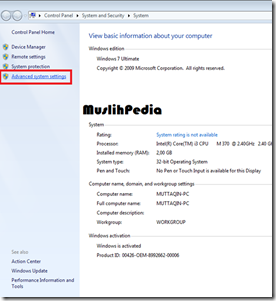




makasih infonya :D
ReplyDeletetanks atas infonya
ReplyDeleteThanks Gan ini sangat membantu buat saya dan sudah ku coba and sukses
ReplyDeletemksihh gann . sukses slalu
ReplyDeletekayanya 3-10 itu buat yang udah pernah instal tapi pengen reinstall lagi.
ReplyDeletedan buat yg fresh install kayanya simple aja caranya..
thanks gan
ReplyDeletesip nuhun\
ReplyDeletegan kalo aku terkendala di no 8,
ReplyDeletepath yang ada sebelmumnya terhapus,gimana gan solusinya..?
Thanks brother..
ReplyDeleteTerima kasih informasinya mengenau cara install java dan nerbeans. Informasi yang membantu dan bermanfaat :)
ReplyDeletebuat 32 bit ngga jadi ya min
ReplyDeleteMin itu crop gambarnya pake Snipping tool yah. :D soalnya keliatan tulisan dibawahnya. Good artikel
ReplyDeletemakasih bro info nya bermanfaat,salam kenal aja dari brebes
ReplyDeletebro ane mau nanya,kalo error pada saat instal netbeans itu gmna cara benerinnya.bacaan errornya nullnull
ReplyDelete